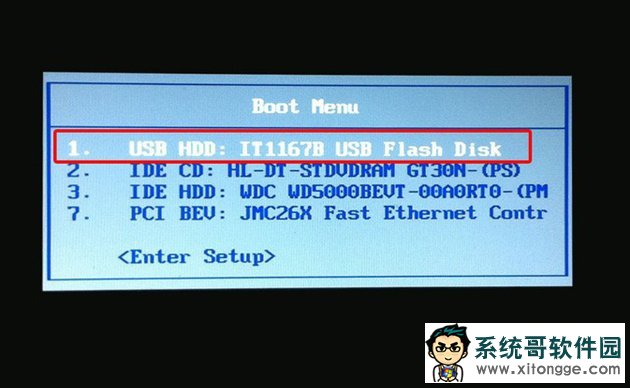明基品牌笔记本电脑如何一键u盘启动?今天系统哥官网小编就教大家怎样一键u盘启动明基笔记本电脑?
不同品牌笔记本一键启动u盘的快捷将都可能会有所不同,所以需要先了解一下明基笔记本一键u盘启动的快捷键是什么。
明基笔记本电脑一键u盘启动的快捷键是:F9
现在我们已经知道了明基笔记本电脑一键u盘启动的快捷键是F9,接下来就一起学习一下怎么一键u盘启动电脑吧!
将已经使用系统哥u盘制作工具制作好的u盘插入到电脑的usb插口处(建议直接插入电脑的usb插口而不要将u盘插入usb延长线上的插口),然后开机,当我们看到电脑的开机画面时连续按下快捷键F9;如下图所示:为明基笔记本电脑的开机画面。
当我们连续按下快捷键F9后,电脑便会进入一个启动项选择的画面,现在我们使用键盘上的方向键将光标移至显示usb启动的选项;如下图所示:
当我们选择好启动项后,只需要按下回车键确认,电脑便会自动进入系统哥的主菜单界面